DVDをパソコンに保存したい?ここでは、DVDをパソコンに保存する方法を最も分かりやすく解説します。
DVDをパソコンに保存するには、DVDリッピングソフトを使い、DVDから動画を取り出す必要があります。
今回は「iSofter DVD 変換」というソフトを使用します。独自のアルゴリズムを搭載することにより、マルチコアCPU、マルチスレッド、バッチ処理に対応し、DVDを動画に高速高画質で変換し、パソコンに取り込み保存できます。
ユーザーインターフェースも分かりやすく、初心者も僅かのステップの操作で直接DVDをMP4、AVI、WMV、MOVなどの動画ファイルに変換しパソコンに保存することができます。DVDをパソコンに保存できるほか、DVDをiPhone、iPad、iPod、Androidスマホ用に変換することもできます。
STEP1:DVD変換ソフトをダウンロード
まずは「iSofter DVD 変換」をクリックして無料体験版をダウンロードします。ダウンロードしたファイルを実行しインストールします。 インストール完了した後、起動させると下の画面が表示されます。
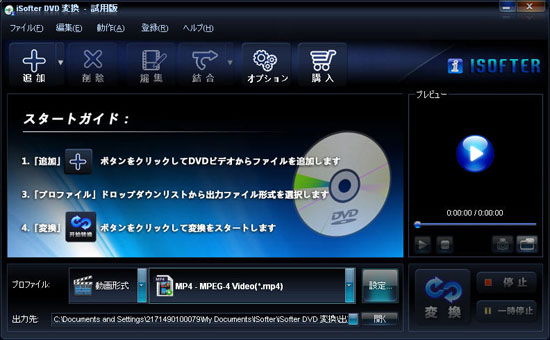
Step2:DVDを追加
パソコンに保存したいDVDをドライブに挿入します。「追加」→「DVDドライブを選択」ボタンクリックしてDVDを読み込みます。
読み込み完了後、DVDのタイトルが表示されます。
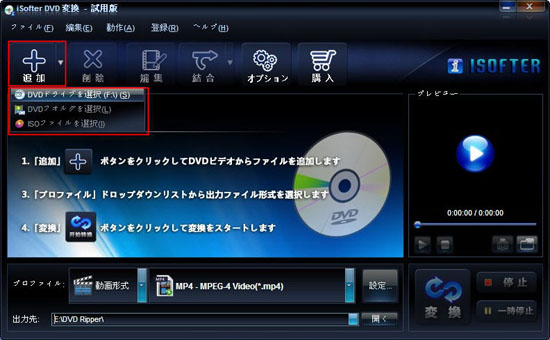
Step3:出力形式を設定
「プロファイル」ドロップダウンリストから出力形式を選択します。
AVI、MP4、WMVやFLVなどの一般の動画形式はもちろん、iPad、iPhone、iPod、PSP、アンドロイドのスマホやタブレット用に変換することができます。DVDから変換した動画を直接パソコンに保存することができます。
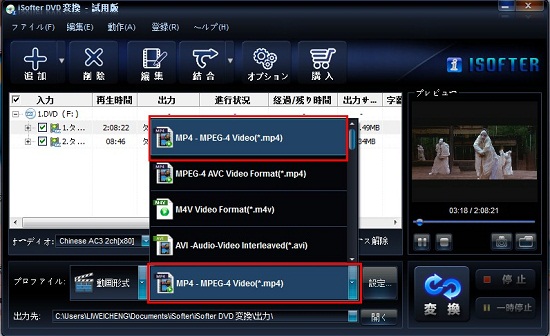
Step4:保存先を設定
既定の保存先でも問題ない場合は、保存先を再設定する必要がありません。
DVDをパソコンの特定のフォルダに保存したい場合は、「出力先」右側のボタンをクリックして保存先を変更することができます。
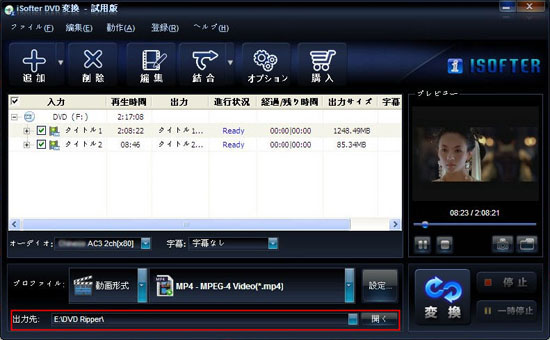
Step5:変換開始
以上の設定が完了しましたら、「変換する」ボタンをクリックします。
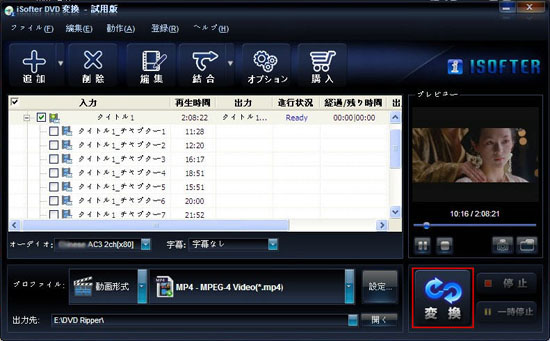
後は変換完了するまで待ちます。
変換完了後、先程指定した保存先フォルダが自動的に開き、DVDから抽出変換した動画ファイルがそこに保存されます。

変換できた動画をパソコンで再生してうまく変換されたのかを確認します。
問題なく変換されたようでしたら、DVDをパソコンに保存する作業が完了です。レンタルDVDの場合は、返却期間を気にせず、空いている時にDVDをパソコンで観ることができます。
最終更新日:2022年12月25日